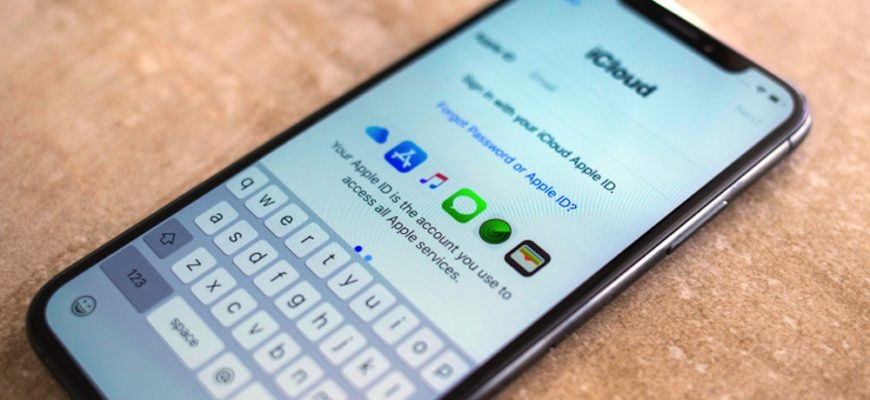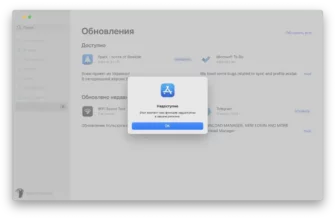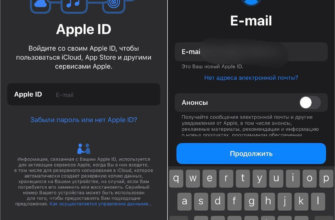Помогу понять, как выйти из iCloud без пароля с помощью программы простым и проверенным способом, а если у вас возникнут какие-либо трудндости, с радостью помогу их решить в комментариях. Ситуация, разбираемая в этом материале не новая, и требует инструкций как для опытных, так и новых пользователей продукцией Apple.
Как выйти из iCloud без пароля

Бывают моменты, когда забываешь код разблокировки экрана и при попытке его вспомнить, система будет верещать, что неверный пароль был введен более десяти раз. Это приводит к тому, что iPhone требует повторной авторизации с правильной связкой пароля или через FaceID.
Да, у многих это вызывает панику, ведь теперь необходимо звонить в техническую поддержку Apple, повторно подключаться для восстановления доступа, при этом потеряв все данные.
Для решения проблемы существует специальная программа, позволяющая удалить пароль с заблокированного экрана или осуществлять выход из Apple ID без помощи пароля. Важно отметить, таким образом взломать чужое устройство не представится возможным.
Разблокировка экрана
Необходимые требования – нужно помнить свой Apple ID и код к нему, знать доступ к другому оборудованию, на адрес которого будет выслан новый пароль. Этот способ поможет получить доступ к телефону, принадлежащему лично вам.
Допустим, рядом с вами ваш заблокированный телефон. Как поступить? Не нужно пытаться вспомнить загаданные цифры и безгранично вводить возможные варианты, это приведет к блоку устройства, и дальнейшее восстановление будет при условии потери всей информации устройства.
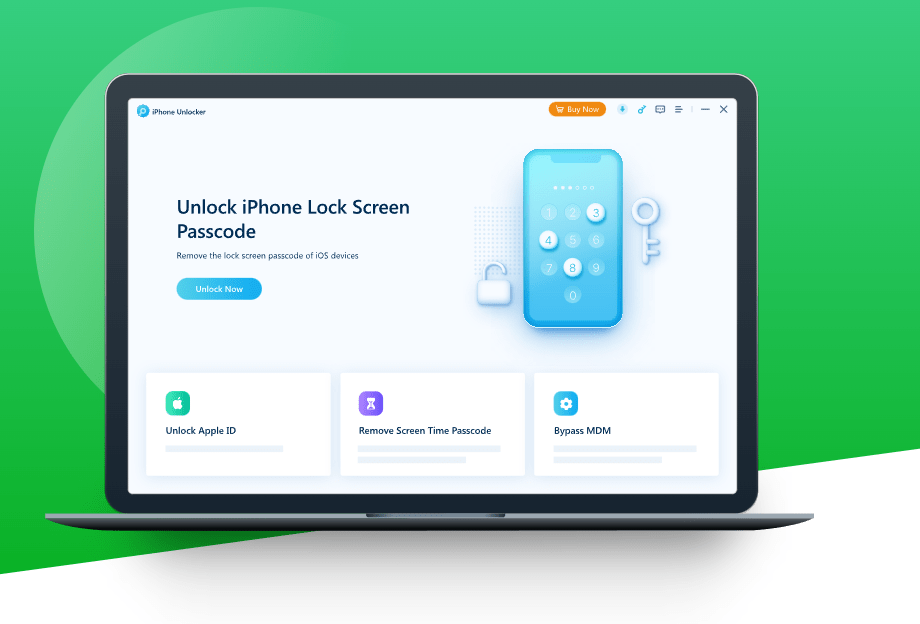
Начнем с первой инструкции по разблокировке экрана iPhone:
- Сначала скачаем и настроим приложение PassFab iPhone Unlocker. Далее, включаем программу и выбираем пункт разблокировать экран iOS.
- При удалении пароля экрана блокировки произойдет обнуление информации, а версия скачанной программы автоматически обновиться до актуальной версии.
Чтобы корректно выполнить поставленную задачу, программе необходимо найти айфон, для этого подключите его через кабель компьютера и переведите устройство в аварийный режим.
- После этого программа сообщит о необходимости загрузить актуальную прошивку с официального сайта Apple.
- Наберитесь терпения, у меня ушло примерно пол часа на это все, и многое кстати зависит от скорости скачивания данных и от самой модели айфона. Пока эта операция выполняется, не пользуйтесь телефоном.
- Потребуется основная настройка телефона: выбор государства, языка, доступ к сети интернет и информация Apple ID. При появлении надписи на экране «блокировка активации», вбейте информацию своего ID и пароль к нему (используйте информацию действующей активной учетной записи).
- На дополнительное устройство, указанное вами, придет новый код, который необходимо ввести на устройство. При этой Apple ID не будет удален, это защищает такие модели от взломов.
Как выйти из учетной записи Apple iCloud без пароля
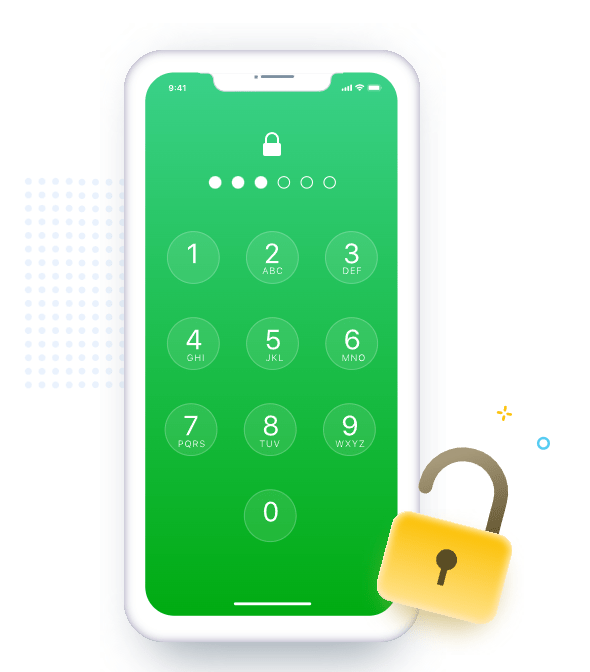
Необходимые условия – есть доступ к другому доступному устройству, известен пароль блокировки и включена двойная аутентификация.
Ситуация – известен код экрана блокировки, но нет данных от учетной записи Apple. Как поступить в этой ситуации?
- Устанавливаем программу PassFab iPhone Unlocker, загружаем, включаем и выбираем «Разблокировать Apple ID»;
- Для дальнейших действий, нужно опознание программой вашего устройства – разблокируем его, выбрав пункт доверия этому ПК;
- Следом, начинаем удаление;
- Проверьте, что у iPhone установлен пароль и была настроена двухфакторная аутентификация;
- Программа начнет скачивание подходящей для данного устройства прошивки. Также есть возможность самим скачать прошивку и просто вписать ссылку на нее;
- Затем, произойдет обновление прошивки вашего устройства и выход из Apple ID. Потом проводим основную настройку телефона.
- Само собой, произойдет блокировка iCloud, необходимо применить двухфакторную аутентификацию и ввести последний пароль для входа.
После распознавания новый пароль сбросится на ранее указанное оборудование. Далее, нужно указать полученный пароль в своем iPhone.
Резюме
Описываемая программа справилась с указанными заданиями. Важно акцентировать внимание на том, что все эти действия можно провести только со своим устройством. Защита Apple не позволит сделать это с чужим телефоном. Данные хранятся на серверах разработчиков, следовательно, новая прошивка не открепит iPhone от привязанной учетной записи.